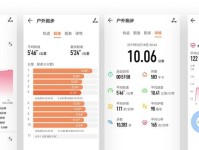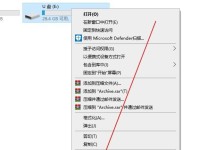在使用电脑的过程中,我们时常遇到各种问题,如系统崩溃、慢速运行、病毒感染等,这时候重新安装操作系统是一个解决问题的有效方式。本文将详细介绍如何使用Win10重新做系统,并提供一步步教程,帮助读者解决各种系统问题。
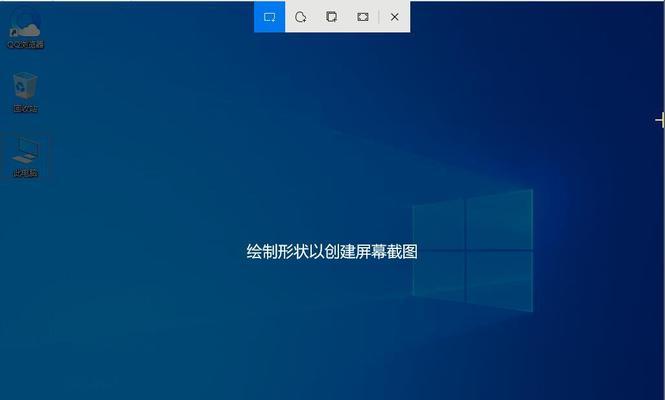
准备工作
在开始重新安装Win10之前,你需要备份重要的文件和数据,以免丢失。将你需要保存的文件复制到外部存储设备或云存储中。
下载Win10安装媒体
你需要下载Win10安装媒体。你可以在微软官方网站上找到最新的Win10安装媒体下载链接。选择适合你的操作系统版本和语言,并确保选择正确的位数(32位或64位)。
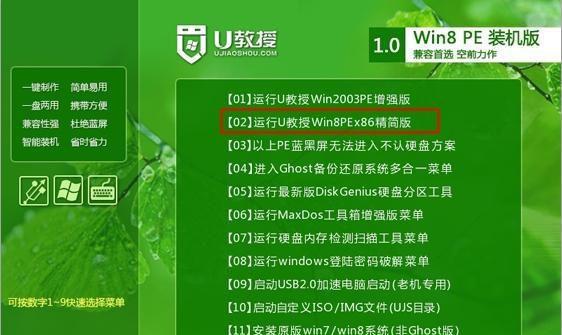
制作Win10安装盘或U盘
下载完成后,你需要将安装媒体制作成可引导的安装盘或U盘。你可以使用专业的制作工具如Rufus或WinToUSB来制作。
进入BIOS设置
在重新安装之前,你需要进入计算机的BIOS设置。不同品牌的电脑进入BIOS的方法可能不同,一般情况下,在开机时按下Del、F2、F12等键可以进入BIOS设置。在BIOS设置中,将启动顺序调整为首先从安装盘或U盘启动。
启动安装盘或U盘
重新启动电脑后,按照屏幕提示按任意键启动安装盘或U盘。然后选择语言、时区和键盘布局等设置,并点击"下一步"。
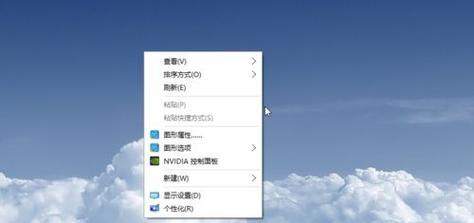
安装Win10系统
在安装界面中,点击"安装现在"开始安装Win10系统。你可以选择保留文件和应用程序,或者进行全新安装。根据你的需求选择相应的选项,并点击"下一步"。
等待安装完成
系统将开始进行重新安装,这个过程可能需要一些时间,请耐心等待。在这个过程中,系统会多次重启。
设置个人喜好
安装完成后,你需要进行一些初始设置,如选择语言、创建用户账户、设置密码等。按照屏幕指示完成这些设置。
安装驱动程序和更新
重新安装完Win10后,你需要安装电脑的驱动程序和更新。你可以从设备制造商的官方网站上下载最新的驱动程序,或使用WindowsUpdate进行更新。
安装必备软件
除了驱动程序和更新外,你还需要安装一些常用的软件,如杀毒软件、办公软件等。记得从官方网站下载并安装可信赖的软件。
恢复个人文件和数据
在重新安装系统后,你可以将之前备份的文件和数据复制回电脑中。确保你将它们放在适当的文件夹中,以便后续使用。
优化系统性能
重新安装系统后,你可以采取一些优化措施来提高系统性能,如清理垃圾文件、关闭无用的启动项、优化硬盘等。这些操作可以使你的电脑更加流畅。
常见问题解决
在重新安装系统的过程中,你可能会遇到一些常见问题,如安装失败、驱动不兼容等。本文还提供了一些常见问题的解决方案,帮助你解决问题。
系统备份
在重新安装完系统后,我们建议你定期进行系统备份,以便在下次出现问题时可以快速恢复。你可以使用系统自带的备份工具或第三方备份软件。
通过本文的教程,你学会了如何重新安装Win10系统,并掌握了相关技巧和注意事项。重新安装系统是一个解决电脑问题的有效方法,希望本文对你有所帮助。
重新安装Win10系统可能会涉及一些技术操作,但只要按照教程一步步进行,你就能够成功完成。这个过程需要耐心和一些时间,但它将使你的电脑焕然一新,恢复高效运行。记得备份重要文件和数据,并在完成安装后及时安装驱动程序和更新。如果遇到问题,可以参考我们提供的解决方案,或向专业人士寻求帮助。祝你成功地重新安装Win10系统!